三星P5100这款 平板电脑 可是非常适合娱乐的三星产品 , 它的内置也是双核处理器呢,在操作的时候可以方便您的操作速度以及上网的顺畅程度哦 。虽然三星P5100这款平板电脑并不属于非常高端的平板 , 可是它的分辨率以及功能,都不会输给其他的平板哦 。正式因为如此,我们在给三星P5100进行刷机的时候一定要掌控好方法,不然将软件刷坏了,可是真的要输给其它的平板电脑了哦 。
三星p5100刷机步骤:
1.我们先找到工具中名为cwm-root-gtab2a.zip的文件,并将其复制到三星P5100外置TF卡的根目录中 。
2.将文件复制到TF卡中 。另外还有一点要注意 , 如果你是采用连接数据线的方式进行导入,那么一定要将机器设置中开发者选项里的USB调试关闭,否则可能会出现无法发现可移动硬盘的情况 。
3.Odin3-v1.85_3.zip解压后文件 , 我们将文件复制到TF卡根目录下之后,再将工具中的Odin3-v1.85_3.zip进行解压 , 将解压后的文件放到一个文件夹中,此时无需对这个应用程序进行任何操作,我们先进入下一步 。
【三星p5100刷机步骤盘点】4.三星p5100root进入Download工程模式 。
5.将三星P5100关机,完全关闭后,同时按住音量向下键和开机键(注意 , 最好先按住音量向下键再按住开机键,成功率会高很多),等待屏幕上出现LOGO再松开 。
6.驱动完成后此处区域会变为黄色 。接下来我们点击右下方的PDA按钮,会弹出一个文件选择窗口,我们选择之前准备工具中的recovery.tar文件 , 这个文件就是第三方Recovery的固件,接着,最关键的时刻到了,我们点击Start 。
7.继续点击Start开始 。经过短暂的等待后 , 我们可以看到软件下方Message显示区会进行滚屏信息提示 。
8.成功刷入了第三方Recovery提示 。而当看到 All threads completed. (succeed 1 / fai led 0)的字样,以及软件界面左上方方块变为绿色和PASS提示时,则说明此时你的三星P5100已经成功的替换为第三方的recovery了,而刷入第三方recovery后,你的机器会自动重启一次,这是正常的情况,所以不要担心,我们耐心等待重启完成即可
三星p5100root刷入ROM步骤:
到这里,可以说我们的刷机准备已经进行了一大半了,还有最后一步就可以完成刷机了 , 我们首先要先将之前下载好的ROM解压包复制到机身内存中,接着将三星P5100关机,同上面进入Download模式一样,不过这次采用长按电源键+音量上键的方式,当看到屏幕出现LOGO后松手 , 此时会自动进入到recovery界面 。
三星P5100这款平板电脑的刷机步骤是非常复杂的,但是这并不代表刷机平板电脑很难哦,我们在进行每一个步骤的时候都会发现 , 您的操作是极其的简单的,并不像文章表面上所叙述的那么难哦 。三星P5100这款平板电脑在刷机过后,并不会失去自己本来的好用功能哦 , 反而会更加的好用,也会拥有之前系统没有的功能呢 。
三星p5100刷机步骤盘点的详细内容就为您分享到这里,【精彩生活】jing111.com小编为您精选以下内容,希望对您有所帮助:
- 三星s21和三星note20哪个好-区别是什么-参数对比
- 6200三星怎么样及其最新报价【图文】
- 三星4521清零方法 三星4521清零的操作步骤【图文教程】
- 三星p5110参数知识介绍【图文】
- 三星GalaxyTab2能升级安卓4.0吗
- 三星Galaxy S8多少钱?三星Galaxy S8价格
- 古风句子古韵惊艳
- 三星p3100刷机详细教程
- 纽曼t9刷机教程【图文教程】
- 三星手机s3500c报价是多少【详细评测】